Gestionnaire des tâches est une application sur le système d'exploitation Windows 10/11 utilisée pour surveiller les applications et les services en cours d'exécution de votre système d'exploitation Windows 10/11. Le Gestionnaire des tâches L'application est également utilisée pour surveiller le processeur, la mémoire, le disque, le réseau, le GPU et d'autres informations sur l'utilisation du matériel.
Quelques captures d'écran de Windows Gestionnaire des tâches l'application est présentée ci-dessous :



Dans cet article, je vais vous montrer 6 manières différentes d'ouvrir le Gestionnaire des tâches application sur Windows 10/11.
Table des matières:
- Ouverture de l'application Gestionnaire des tâches à partir du menu Démarrer
- Ouverture de l'application Gestionnaire des tâches à partir de la barre des tâches Windows
- Ouverture de l'application Gestionnaire des tâches à partir de la fenêtre Exécuter
- Ouverture de l'application Task Manager à partir de l'invite de commande/du terminal
- Ouverture de l'application Gestionnaire des tâches à partir du menu de connexion Windows
- Ouverture de l'application Gestionnaire des tâches à l'aide du raccourci clavier
1. Ouverture de l'application Task Manager à partir du menu Démarrer
Rechercher le terme application:tâche dans le Le menu Démarrer et cliquez sur le Gestionnaire des tâches application à partir du résultat de la recherche, comme indiqué dans la capture d'écran ci-dessous.
Le Gestionnaire des tâches l'application doit être ouverte.

2. Ouverture de l'application Gestionnaire des tâches à partir de la barre des tâches Windows
Faites un clic droit (RMB) sur un emplacement vide de la barre des tâches Windows et cliquez sur Gestionnaire des tâches .
Le Gestionnaire des tâches l'application doit être ouverte.
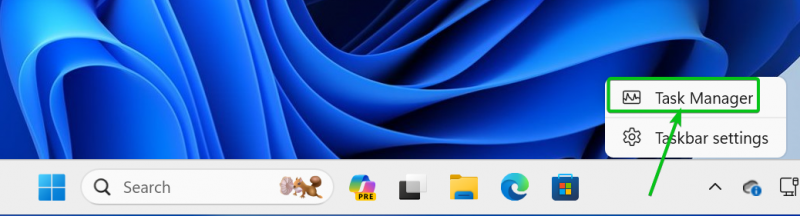
3. Ouverture de l'application Gestionnaire des tâches à partir de la fenêtre Exécuter
Pour ouvrir le Courir fenêtre, appuyez sur
Dans le Courir fenêtre, tapez gestionnaire de tâches dans le Ouvrir section [1] et cliquez sur D'ACCORD [2] .
Le Gestionnaire des tâches l'application doit être ouverte.

4. Ouverture de l'application Task Manager à partir de l'invite de commande/du terminal
Pour ouvrir le Terminal application, cliquez avec le bouton droit (RMB) sur l'application Le menu Démarrer et cliquez sur Terminal .
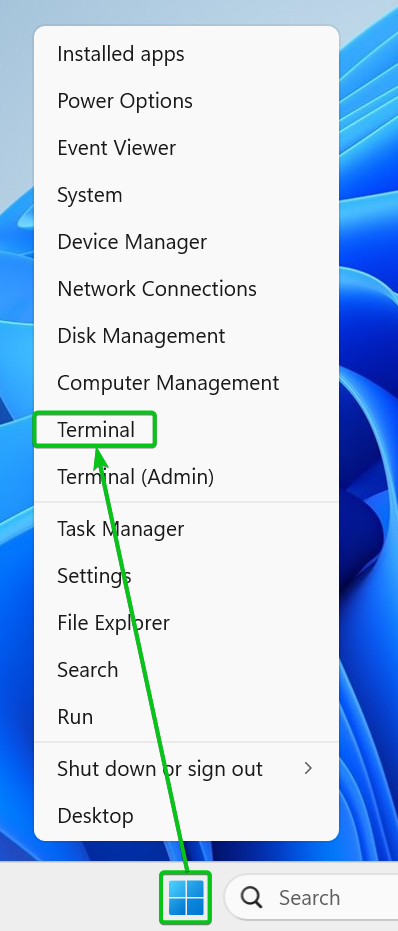
Le Terminal l'application doit être ouverte.
Tapez la commande gestionnaire de tâches et appuyez sur

5. Ouverture de l'application Gestionnaire des tâches à partir du menu de connexion Windows
Pour ouvrir le menu de connexion Windows, appuyez sur
Dans le menu de connexion Windows, cliquez sur Gestionnaire des tâches . Le Gestionnaire des tâches l'application doit être ouverte.

6. Ouverture de l'application Gestionnaire des tâches à l'aide du raccourci clavier
Windows 10/11 Gestionnaire des tâches l'application peut être ouverte avec le raccourci clavier
Conclusion:
Dans cet article, je vous ai montré comment ouvrir le Gestionnaire des tâches application sur Windows 10/11 de 6 manières différentes. N'hésitez pas à utiliser la méthode que vous préférez.